목차
이미지 편집은 정말 재미있습니다! 저는 Adobe Lightroom에서 약간의 조정을 통해 이미지가 어떻게 살아 움직이는지 보는 것을 좋아합니다.
안녕하세요! 저는 Cara이고 아름다운 이미지를 만드는 것이 제 열정입니다. 따라서 저는 Lightroom에서 제 이미지가 가장 잘 보이도록 달래는 데 많은 시간을 보냅니다.
그러나 많은 바쁜 일을 하는 것은 확실히 제 열정이 아닙니다 . 그렇기 때문에 작업 속도를 높이는 바로 가기 및 기타 기술을 좋아합니다.
편집 속도를 높이는 가장 좋은 방법 중 하나는 한 사진에서 다른 사진으로 편집 설정을 복사하는 것입니다. 이렇게 하면 시간이 절약되고 보다 일관된 결과를 얻을 수 있습니다.
여기에서 Lightroom의 다른 사진에 편집 설정을 복사하여 붙여넣는 방법을 보여드리겠습니다!
참고: 아래의 스크린샷은 Lightroom Classic의 Windows 버전에서 가져온 것입니다. Mac 버전을 사용하는 경우 이미지가 약간 다르게 보입니다.
1단계: 첫 번째 사진 편집
선택한 이미지를 Lightroom으로 가져옵니다. 사진이 서로 다른 사진에서 가져온 경우 한 번에 모두 작업할 수 있도록 같은 폴더에 넣기만 하면 됩니다.
현상 모듈에서 첫 번째 이미지를 선택하고 편집 내용을 적용합니다. 워크플로 속도를 더욱 높이려면 좋아하는 사전 설정으로 시작한 다음 현재 촬영의 미학에 맞게 조정하십시오.
2단계: 설정 복사
편집할 준비가 되면 왼쪽에 있는 복사 버튼을 클릭합니다.

또는 키보드 단축키 Ctrl + Shift + C 또는 Command + 시프트 + C . 이 창이 열리면 복사할 설정을 선택할 수 있습니다.

모두 확인 버튼을 클릭하면 모든 편집 내용을 빠르게 선택할 수 있습니다.
선택한 모든 편집 내용을 제거하려면 선택 안 함 을 클릭합니다. 하나 또는 몇 개의 설정만 붙여넣고 싶을 때 유용합니다. 예를 들어 모든 이미지의 화이트 밸런스를 조정하고 싶지만 다른 설정은 건드리지 않으려고 할 수 있습니다.
원하는 설정을 확인했으면 복사를 누릅니다.
3단계: 다른 이미지에 설정 붙여넣기
설정을 붙여넣을 이미지를 선택합니다. 여러 이미지를 선택할 수도 있습니다.
Shift 를 누른 상태에서 첫 번째 이미지와 마지막 이미지를 클릭하면 연속 이미지를 선택할 수 있습니다. 여러 개의 비연속 이미지를 선택하려면 Ctrl 또는 Command 를 누른 상태에서 선택하려는 각 이미지를 클릭하십시오.

화면 왼쪽 하단에 있는 붙여넣기 를 클릭합니다.

또는 Ctrl + Shift 키를 누릅니다. + V 또는 Command + Shift + 키보드에서 V . 선택한 설정이 선택한 모든 이미지에 복사됩니다.
많은 이미지에 설정 붙여넣기
설정을 많은 이미지에 붙여넣으려면 영사슬라이드에서 선택하는 것이 어려울 수 있습니다. 너앞뒤로 스크롤해야 하고 원하는 항목을 찾는 것이 어려울 수 있습니다.
쉽게 하려면 대신 라이브러리 모듈에 설정을 붙여넣을 수 있습니다. 원하는 설정을 복사했으면 키보드에서 G 을 눌러 라이브러리 모듈의 그리드 보기로 이동합니다. 그리드에서 원하는 이미지를 선택하세요.
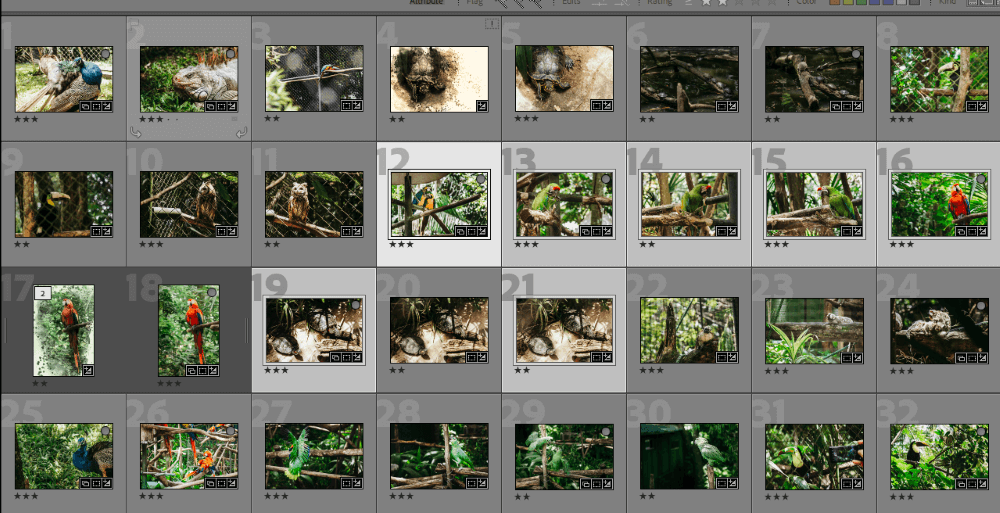
키보드 단축키 Ctrl + Shift + V 또는 Command 누르기 + Shift + V 붙여넣기. 또는 메뉴 표시줄에서 사진 으로 이동하여 현상 설정, 위로 마우스를 이동하고 설정 붙여넣기
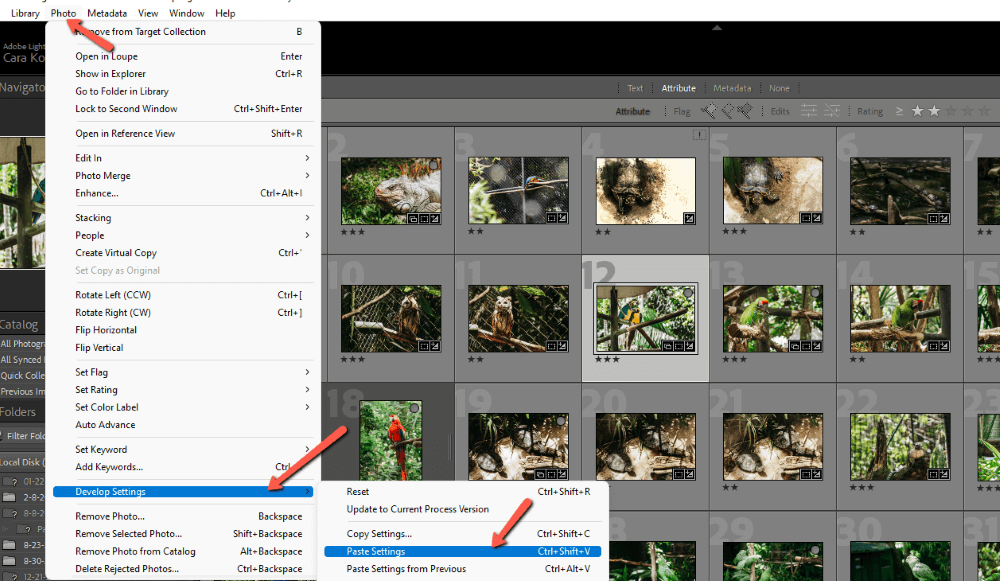
조각을 선택할 수 있습니다. of cake!
워크플로 속도를 높이는 다른 일괄 편집 방법이 궁금하십니까? Lightroom에서 일괄 편집하는 방법에 대한 자습서를 확인하십시오. 곧 Lightroom에서 윙윙거리게 될 것입니다!

